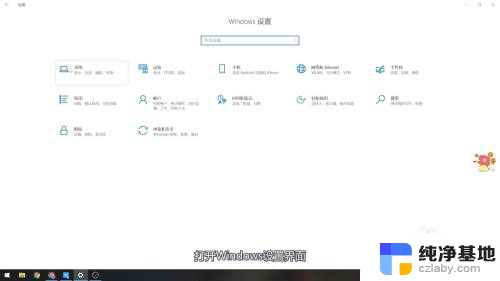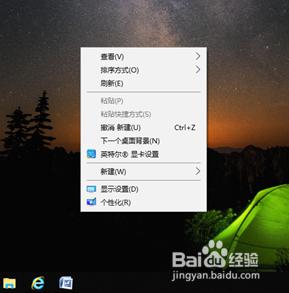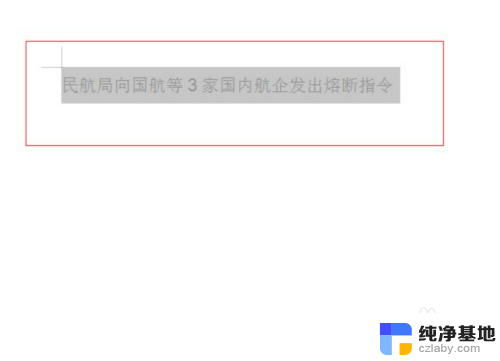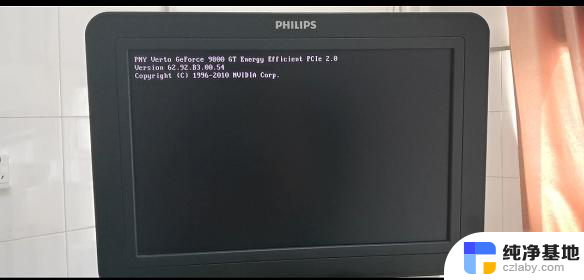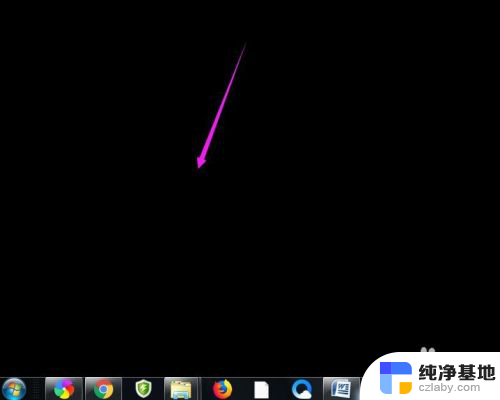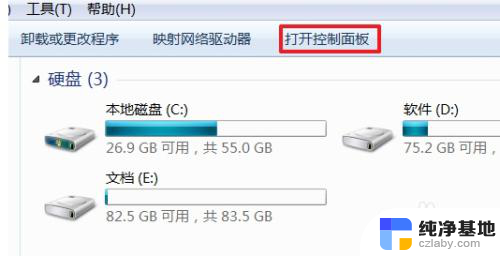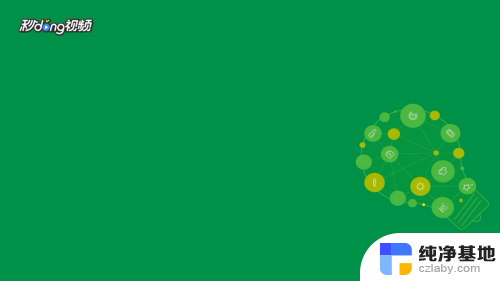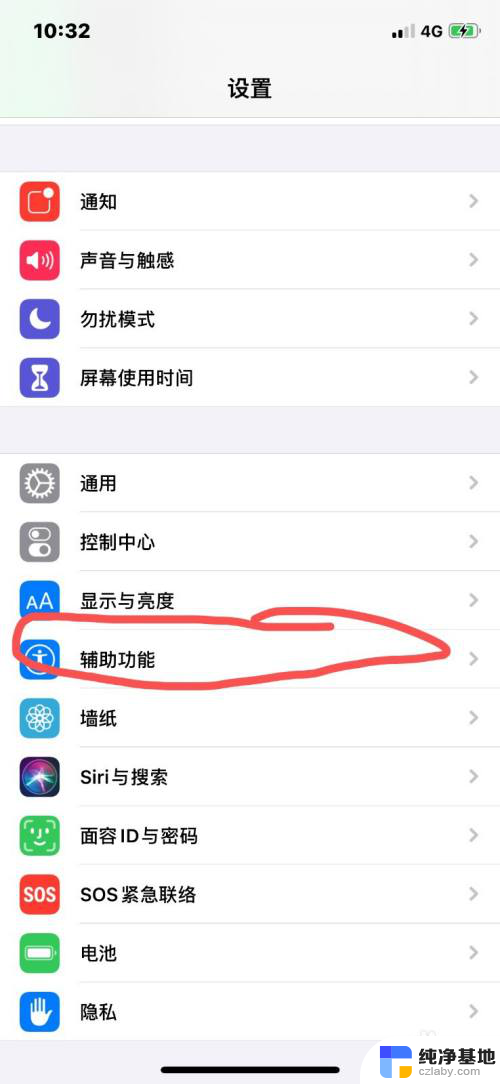电脑屏幕突然变暗了几乎都看不见
近年来随着科技的不断发展,电脑已经成为了我们生活中不可或缺的一部分,而笔记本电脑更是因其轻便和便携性而受到广大消费者的青睐,在使用笔记本电脑的过程中,有时我们会遇到一个令人困扰的问题,就是屏幕突然变暗了几乎都看不见。为什么笔记本电脑屏幕会一直保持在暗的状态呢?这个问题引发了很多人的好奇和疑问。接下来我们将探讨一些可能的原因,并寻找解决办法,让我们的笔记本电脑屏幕再次亮起来。
具体步骤:
1.打开Windows操作系统中的控制面板菜单,无论是使用Windows7还是Windows8操作系统。直接进入计算机界面中,选择控制面板。
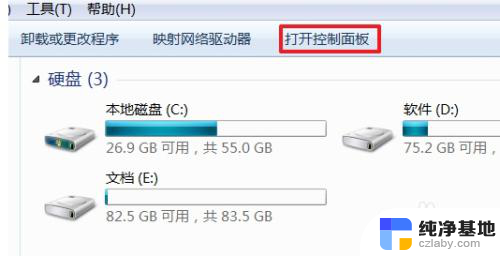
2.打开控制面板以后,点击“电源管理”菜单选项,进入笔记本电脑电源管理主界面。
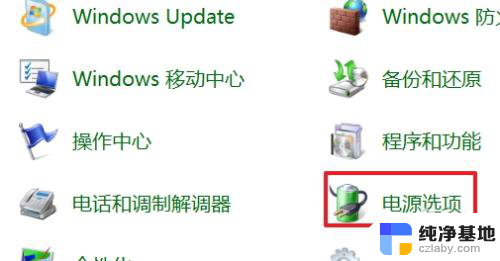
3.进入电源管理界面以后,点击界面最左侧的“选择关闭显示器的时间”选项。进入该选项设置。
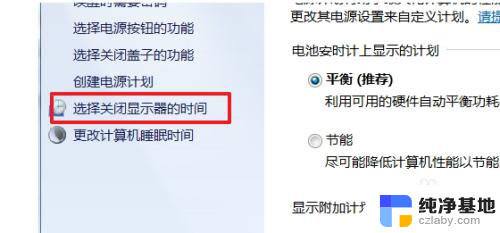
4.接下来,在弹出的界面中点击“更改电源高级设置”选项。进入高级电源设置选项,在Windows8系统中可能操作略有改变。
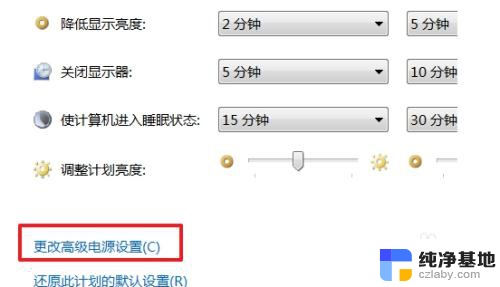
5.在接下来弹出的界面中,我们的直接点击右侧的“Lenovo电源管理”选项。
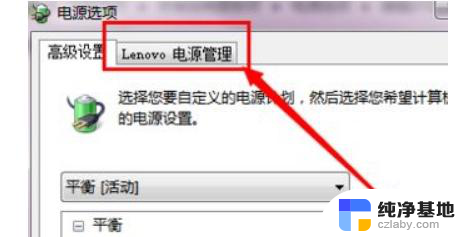
6.在接下来弹出的界面中,点击“启动联想电源管理软件”。
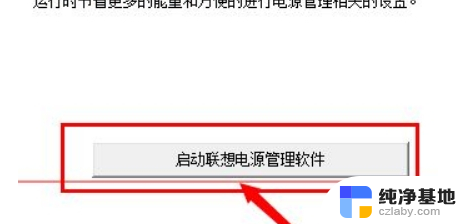
7.然后默认是处于开启状态的,所以屏幕经常自己就变暗了,将这个选项取消掉即可。
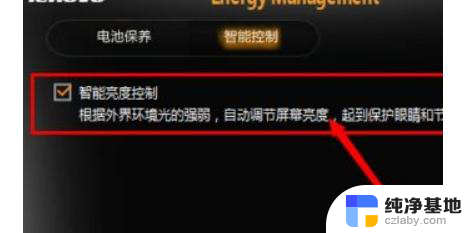
以上是电脑屏幕突然变得非常暗,几乎看不见的全部内容,如果你也遇到这种情况,可以尝试按照以上方法解决,希望对大家有所帮助。